Come convertire facilmente e rapidamente MP4 in MP3 in iTunes
Se i file video MP4 vengono utilizzati solo per la loro componente audio, è opportuno convertirli in un formato audio come l'MP3, che non solo consentirà di risparmiare spazio di archiviazione, ma renderà anche il file accessibile a tutti i tipi di lettore. Se si dispone di un Mac, si può convertire MP4 in MP3 utilizzando iTunes gratuitamente. In alternativa, si può ricorrere a un convertitore più professionale per convertire MP4 in MP3 senza iTunes e in modo più semplice.
- Parte 1. Il modo migliore per convertire MP4 in MP3 su Windows/Mac senza iTunes
- Parte 2. Come convertire MP4 in MP3 in iTunes
Parte 1. Il modo migliore per convertire MP4 in MP3 su Windows/Mac senza iTunes
Sebbene la conversione da Mp3 a MP4 possa essere eseguita in iTunes, il processo è fattibile solo per pochi file di piccole dimensioni e per una conversione di base. Uno strumento professionale come Wondershare UniConverter è una buona scelta al fine di ottenere conversioni di qualità senza perdite e con funzioni aggiuntive. Si tratta di un programma basato su Windows e Mac che supporta oltre 1000 formati per la conversione in alta qualità e a velocità elevatissima. I file MP4 per l'estrazione dell'audio possono essere aggiunti dal computer o direttamente da un dispositivo. L'elaborazione in batch consente di convertire più file alla volta. La funzione di trasferimento del file elaborato a una serie di dispositivi è inoltre prevista.
 Wondershare UniConverter - Convertitore da MP4 a MP3
Wondershare UniConverter - Convertitore da MP4 a MP3

- Convertire MP4 in MP3 e altri oltre 1000 formati senza iTunes su Windows/Mac.
- Si possono modificare i video MP4 con opzioni di ritaglio, unione, taglio e altro ancora.
- Preset ottimizzati per una facile riproduzione su iPhone, iPad, Samsung e altri dispositivi.
- Si possono personalizzare i file audio cambiando la velocità di trasmissione, la frequenza di campionamento, l'encoder, il canale, ecc.
- Masterizzare facilmente video su DVD e musica su CD senza alcuna perdita di qualità.
- La velocità di conversione dei file è fino a 30 volte superiore a quella dei comuni convertitori gratuiti e online.
- Scaricare/registrare video online da oltre 10.000 siti come YouTube.
- La correzione dei metadati video, il convertitore di CD, il compressore video e il registratore di schermo sono combinati in questa versatile cassetta degli attrezzi.
- SO supportati: Windows 10/8/7/XP/Vista, macOS 11 Big Sur, 10.15 (Catalina), 10.14, 10.13, 10.12, 10.11, 10.10, 10.9, 10.8, 10.7, 10.6.
Passi per convertire MP4 in MP3 senza iTunes su Windows/Mac
Passo 1I video MP4 da convertire devono essere aggiunti in MP3.
Wondershare UniConverter deve essere scaricato, poi installato e avviato sul sistema Mac. Si possono aggiungere i video facendo clic sul pulsante ![]() sotto la sezione Convertitore. L'aggiunta dei file può avvenire anche direttamente dal dispositivo oppure semplicemente trascinandoli e rilasciandoli.
sotto la sezione Convertitore. L'aggiunta dei file può avvenire anche direttamente dal dispositivo oppure semplicemente trascinandoli e rilasciandoli.

Passo 2Scegliere MP3 come formato di destinazione per MP4.
Nell'angolo in alto a destra, cliccare sull'icona a discesa dell'opzione Formato di uscita: , e dalla finestra a comparsa, selezionare MP3 come formato di destinazione dall'elenco Audio. Bisogna anche scegliere la qualità del file.
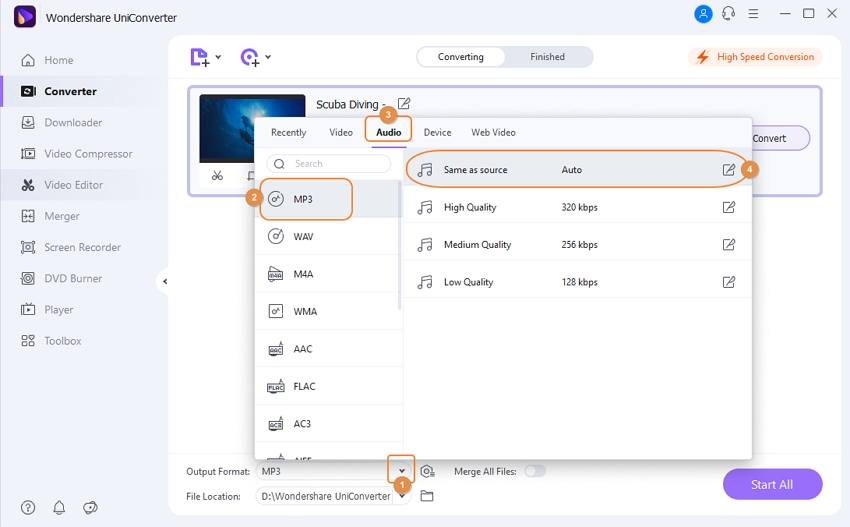
Passo 3Convertire MP4 in MP3 senza iTunes.
La conversione da MP4 a MP3 su Windows/Mac senza iTunes può essere avviata facendo clic sul pulsante Avvia tutto. I file vengono salvati sul sistema nella cartella Uscita. Possono anche essere consultati nella scheda Finito.

Parte 2. Come convertire MP4 in MP3 in iTunes
iTunes funge da strumento di gestione multimediale predefinito per tutti i dispositivi Apple. Semplificando la conversione dei file in qualità di base, il programma si rivela uno strumento di conversione decente. La conversione di MP4 in MP3 da parte di iTunes avviene in pochi e semplici passaggi. Il programma conserva il video MP4 originale, che può essere in seguito cancellato o archiviato secondo le necessità.
Passi per la conversione di MP4 in MP3 in iTunes
Passo 1: L'app iTunes installata sul proprio sistema Windows deve essere avviata e, dall'interfaccia principale, selezionare Modifica > Preferenze. Dalla finestra a comparsa Preferenze Generali, si deve scegliere la scheda Generale, quindi cliccare sul pulsante Impostazioni di importazione. Nella sezione Importazione tramite, selezionare Codificatore MP3 dalle opzioni a discesa proposte. Confermare facendo clic sul pulsante OK.
Questo passo indica all'app iTunes il formato predefinito per l'importazione o la conversione di un file.
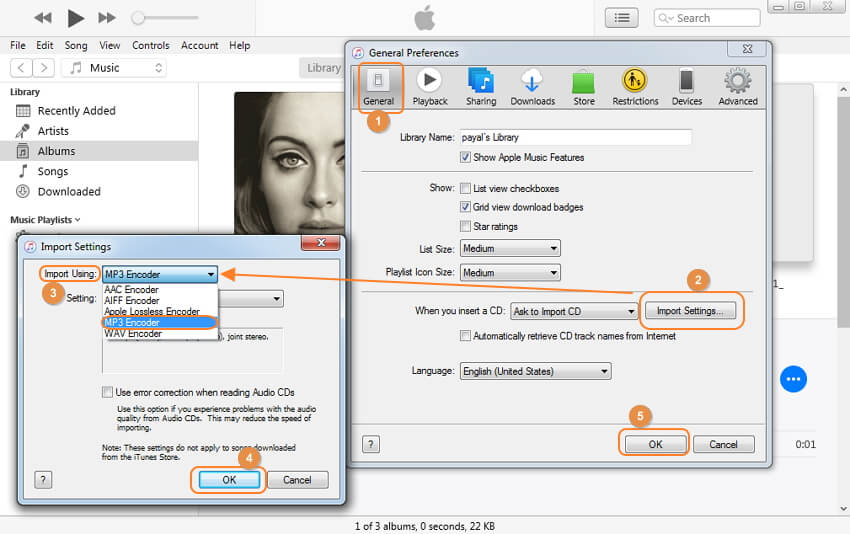
Passo 2: Quindi, dalla libreria di iTunes, si deve scegliere il video MP4 che si desidera convertire. Oppure si può aggiungere il video dal proprio sistema facendo clic sull'opzione File > Aggiungi file alla Libreria.
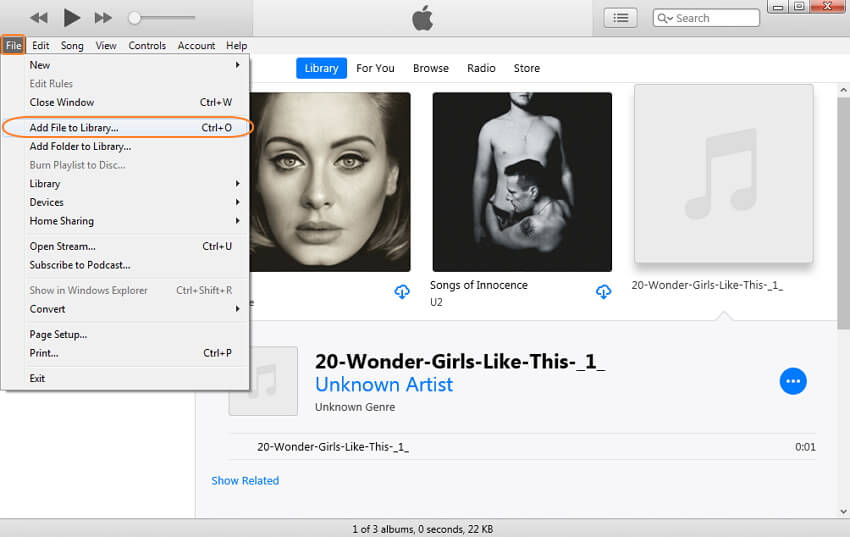
Passo 3: Una volta selezionato il file, bisogna aprire il menu File > Converti > Crea versione MP3 affinché iTunes effettui la conversione del video mp4 in mp3.
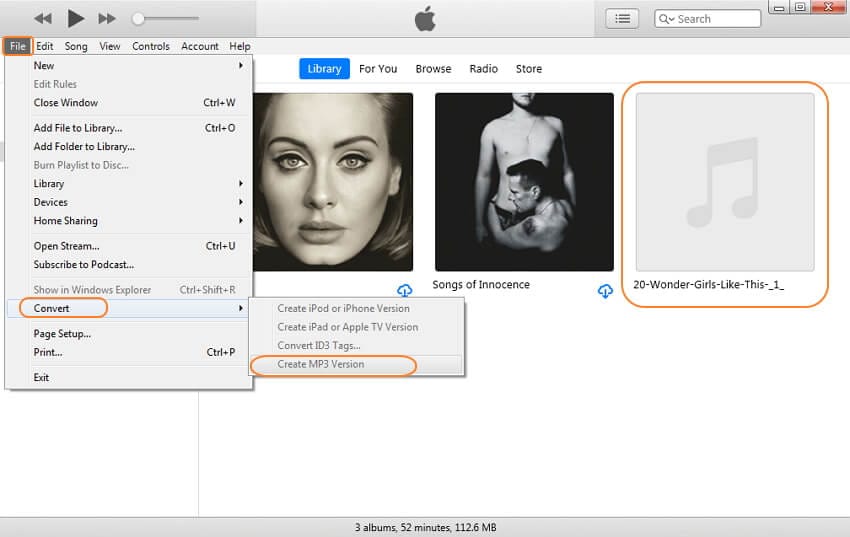
Non è una cattiva scelta convertire gli MP4 in MP3 usando iTunes per la conversione di base, ma quando si tratta di convertire una serie di file in qualità senza perdite, sarebbe meglio scaricare gratuitamente Wondershare UniConverter e seguire i passaggi sopra descritti in modo da poterlo provare.
 Converti in batch MOV in MP4, AVI, 3GP, WAV e viceversa facilmente.
Converti in batch MOV in MP4, AVI, 3GP, WAV e viceversa facilmente. 


